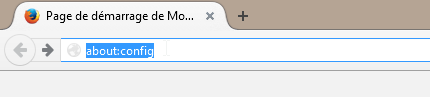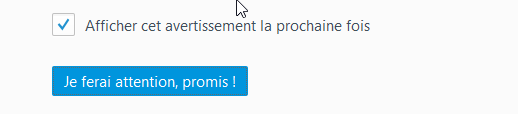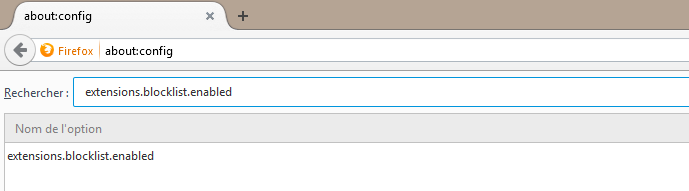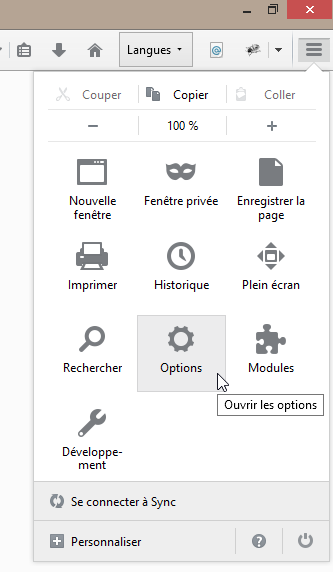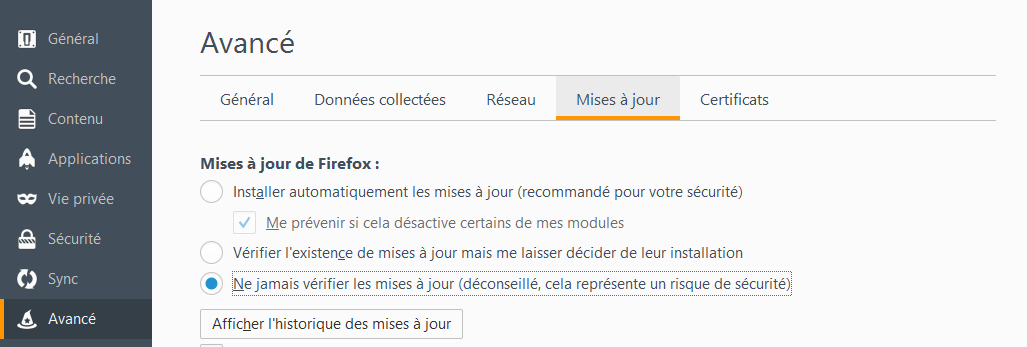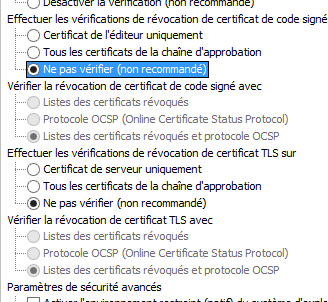Firefox se puede instalar de diferentes formas:
Instalación con el kit Firefox proporcionado por SecuTix
El kit Firefox de SecuTix instala los componentes requeridos (FireFox ESR + java). La instalación puede hacerse en una carpeta específica del usuario o bien en una carpeta compartida por todos los usuarios. El kit crea iconos para los usuarios (menú, escritorio y barra de tareas). En caso de llevar a cabo una instalación compartida para varios usuarios del puesto, un programa de instalación incluído en el kit (una vez instalado) le permitirá añadir al resto de los usuarios del puesto algunos iconos (además de los icinos del escritorio y del menú de inicio).
Instalación utilizando los programas descargados desde Internet
La instalación se compone de Firefox ESR y java descargados desde Internet. La configuración de los programas podrá hacerse manualmente o bien haciendo una copia de los archivos de configuración predeterminados.
Instalación compartida efectuada por los administradores
El kit Firefox que ofrece SecuTix puede ser ejecutado por varios usuarios a través de una carpeta compartida. El kit, una vez instalado, contiene también un programa de instalación que permite a los usuarios añadir iconos en su sesión.
Instalación con el kit Firefox de SecuTix
El programa de instalación aloja una versión llamada «portátil» de Firefox ESR y de java. Las versiones insaladas contienen ciertos parámetros predeterminados con el objetivo de evitar errores ajenos a SecuTix (p. ej: una aplicación que no se puede identificar porque el certificado no es de confianza o está caducado, etc.)
- Descargue el programa de instalación: http://www.secutix.com/FF/Matterhorn_V1_installer.exe
- Ejecute el programa de instalación
- Seleccione el idioma del programa
- Seleccione el tipo de instalación:
- La instalación para un sólo usuario alojada en el perfil del usuario (p. ej.: C:\usuarios\<usuario>\secutix)
- La instalación para todos los usuarios alojada en una carpea estándar o compartida de instalación de programas (p.ej.: C:\Archivos de programa(x86)\secutix)
- Si lo desea, ajuste el camino de instalación del programa
- Desmarque las opciones de creación de iconos en los que no esté interesado
En caso de instalación compartida entre diferentes usuarios de un mismo puesto, está disponible un programa de «instalación de iconos» en el menú «Inicio» de las otras sesiones de usuarios para hacer la instalación de los iconos en la barra de tareas.
En el panel de configuración encontrará un programa de desinstalación.
Nota
Debido a los mecanismos de funcionamiento de Oracle Corporation, si hay una versión más reciente de Java instalada localmente, es posible que el kit porporcionado por SecuTix la utilice.
Las consecuencias de esto son, principalmente, la aparición de un cuadro de diálogo en el que solicita la actualización de Java. Para corregir este problema, siga estas instrucciones.
Instalación de los programas descargados desde Internet
También, tiene la posibilidad de descargar los programas desde la página web del proveedor del programa o desde la web de SecuTix.
- Descargue el programa de instalación de los programas originales: véase notas de versión;
- Instale las aplicaciones tal y como lo especifica el proveedor del programa;
- Configure los programas utilizando las pantallas de configuración o con los ficheros de configuración, según se detalla a continuación.
Configuración a través del archivo de configuración
SecuTix ofrece ficcheros de configuración que modifican ciertos parámetros de los programas.
- Descargue el archivo que contiene las carpetas de configuración: http://www.secutix.com/FF/Firefox-Custo.zip ;
- Descomprima el archivo;
Copie el archivo Firefox\secutix.cfg en la carpeta de firefox, p.ej. la carpeta C:\Program Files (x86)\Mozilla Firefox
Copie el archivo Firefox\defaults\pref\all-secutix.js en la carpeta defaults\pref de firefox, p.ej. en la carpeta C:\Program Files (x86)\Mozilla Firefox\defaults\pref
Copie el archivo Java-lib\deployment.properties en la carpeta lib de java, p.ej. en la carpeta C:\Program Files (x86)\Java\jre1.7.0_51\lib
Configuración a través de las pantallas de configuración manual
Firefox
- Inicie Firefox
- En el campo de dirección del navegador, introduzca "about:config"
- Acepte la notificación de aviso
A continuación, busque la llave de configuración «extension.blocklist.enabled»
Si el valor de la llave es «true», haga clic con el botón derecho del ratón sobre el campo para cambiar el valor.
- Desactive las actualizaciones automáticas (recomendado para mantener la versión compaible con SecuTix)
Abra las opciones de Firefox (haga clic sobre el botón de la hamburguesa -tres líneas horizontales- en el margen superior derecho y, a continuación sobre «Opciones») Seleccione la pestaña de «Avanzado» en el menú de la izquierda; después «Actualizaciones» y seleccione la opción «No comprobar nunca ....»
Java
- Abra el panel de configuración de Java desde el panel de configuración (p.ej.: SecuTix Matterhorn V1 (Control Panel)
- En la pestaña de «Avanzado», modifique las siguientes opciones:
- «Realizar las comprobaciones de revocación de certificado de código firmado en» debe estar marcado como «No comprobar»
- «Realizar comprobaciones de revocación de certificado TLS» debe estar marcado como «No comprobar»
- Si aparece disponible, en la pestaña de «Actualización», desactive la casilla de búsqueda automática de actualizaciones.
Acepte el aviso haciendo clic en el botón «No comprobar». - Cierre la ventana haciendo clic en el botón «Aplicar» abajo a la derecha.
Instalación compartida efectuada por los administradores
Existe la posibilidad de compartir la insralación del kit desde una carpeta compartida.
Atención: el puesto del usuario debe contener un lector asociado a la carpeta compartida, p.ej. Y: -> \\monServeur\installations, que contendría la carpeta firefox_secutix con los ficheros del kit secutix
- Instale el kit firefox proporcionado por SecuTix (p.ej. instalación para un único usuario)
- Copie el kit instaladdo en la carpeta compartida de un servidor
El usuario podrá a continuación crear sus iconos ejecutando el programa «shared_installer.exe», p.ej.: Y:\firefox_secutix\shared_installer.exe
Un programa de desintalación de los iconos también se aparece tras la instalación de los iconos.
Versions multiples de java
En raison de mécanismes mis en place par Oracle, il est possible que le kit fourni par SecuTix utilise une version de java installée localement si cette version est est plus récente.
Deux solutions sont applicables:
Désinstallation de l'installation locale de java
- Désinstallez la version locale de java depuis le panneau de configuration
- Depuis le menu Démarrer, démarrez le panneau de configuration java de SecuTix, p.ex. "SecuTix Matterhorn V1 (Control panel)"
Fermez l'application en cliquant sur le bouton "OK"
Paramétrage de l'installation locale de java
Suivez les instructions spécifiques à java spécifiées dans l'installation des logiciels téléchargés
Informations techniques
Le programme permettant de démarrer firefox est p.ex. C:\Program Files (x86)\secutix\Matterhorn_V1\Matterhorn_V1.exe